Whitepaper
Graph, Diagramm oder Chart? Was ist das Richtige für Sie?
Sie haben Fragen zu Ihren Daten. Es gibt natürlich Diagramme, die Ihre Frage beantworten können. Es ist jedoch nicht immer auf den ersten Blick ersichtlich, welche Art von Graph oder Diagramm die von Ihnen gewünschten Antworten liefert.
Dieses Dokument verbindet die relevanten Diagramme mit den zu analysierenden Datentypen sowie den zu beantwortenden Fragen. Das ist aber noch lange nicht alles.
Landen Daten in abgeteilten, statischen Diagrammen, schränkt dies die Anzahl und die Details der möglichen Fragen erheblich ein. Machen Sie die Analyse zum Mittelpunkt Ihres Unternehmens und regen Sie so zu weiteren Erkundungen an. Kombinieren Sie zueinander gehörende Diagramme. Fügen Sie eine Karte hinzu. Nutzen Sie Filter für eine ausführlichere Suche. Der Nutzen? Unmittelbare Geschäftserkenntnisse und Antworten auf Fragen, die zu Entscheidungen führen.
Welches Diagramm ist also das Richtige für Sie? Daten effektiv zu visualisieren (mit beliebigen Diagrammen) oder sie im Dashboard darzustellen ist der erste Schritt in Richtung einer Datennutzung, die Sie voranbringt. Im Folgenden stellen wir Ihnen ein paar Best Practices für eine wirkungsvolle visuelle Analyse vor.
Balkendiagramm
Balkendiagramme gehören zu den am häufigsten genutzten Datenvisualisierungsformen. Mit diesen können Sie leicht Unterschiede zwischen Kategorien hervorheben, Verläufe und Ausreißer deutlich machen, sowie vergangene Höchst- und Tiefstwerte auf einen Blick anzeigen. Besonders effektiv sind Balkendiagramme bei Daten, die auf mehrere Kategorien aufgeteilt werden können.
Verwenden von Balkendiagrammen:
- Daten kategorieübergreifend vergleichen. Balkendiagramme eignen sich am besten für Daten, die auf mehrere Gruppen aufgeteilt werden können. Zum Beispiel die Menge an Hemden in verschiedenen Größen, der Web-Datenverkehr nach Referrer, und die prozentualen Ausgaben nach Abteilung.
Tipps:
- Fügen Sie mehrere Balkendiagramme in ein Dashboard ein. Mehrere Balkendiagramme gleichzeitig zu vergleichen ist weitaus leichter als zu versuchen, über mehrere Folien hinweg ein Muster zu erkennen.
- Fügen Sie Farben zu den Balken hinzu, um eine größere Wirkung zu erzielen. Farben ermöglichen eine schnelle visuelle Identifizierung, mit deren Hilfe der Vergleiche leichter vorgenommen werden können.
- Verwenden Sie gestapelte Balken oder nebeneinander angeordnete Balken. Mit gestapelten und nebeneinander angeordneten Balkendiagrammen können Sie Ihre Daten noch weiter aufgliedern und Ihrer Analyse so mehr Tiefe verleihen.
- Kombinieren Sie Balkendiagramme mit Karten. Karten sind eine wirksame und intuitive Möglichkeit zur Visualisierung von Daten. Mit einer Karte als Filter können Betrachter gründlich recherchieren und ausführliche Antworten finden.
- Platzieren Sie Balken auf beiden Seiten der Achse. Die grafische Darstellung positiver und negativer Datenpunkte entlang derselben Achse hebt Verläufe und Ausreißer hervor.
- Probieren Sie die Pareto-Analyse, indem Sie Balkendiagramme mit Tabellenberechnungen kombinieren. Verwenden Sie Tabellenberechnungen für die Erstellung eines Pareto-Diagramms, das mehrere Kategorien in sich vereint.
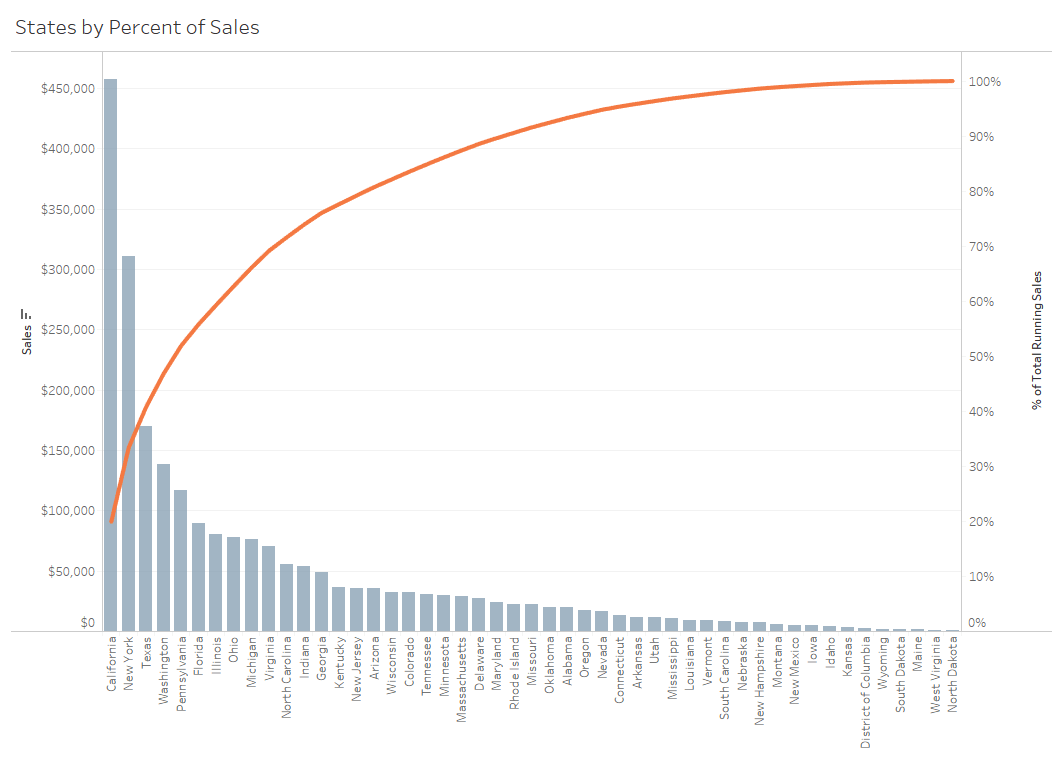
Dieses Pareto-Diagramm zeigt, dass etwa 20 % aller Verkäufe aus dem Staat Kalifornien stammen.
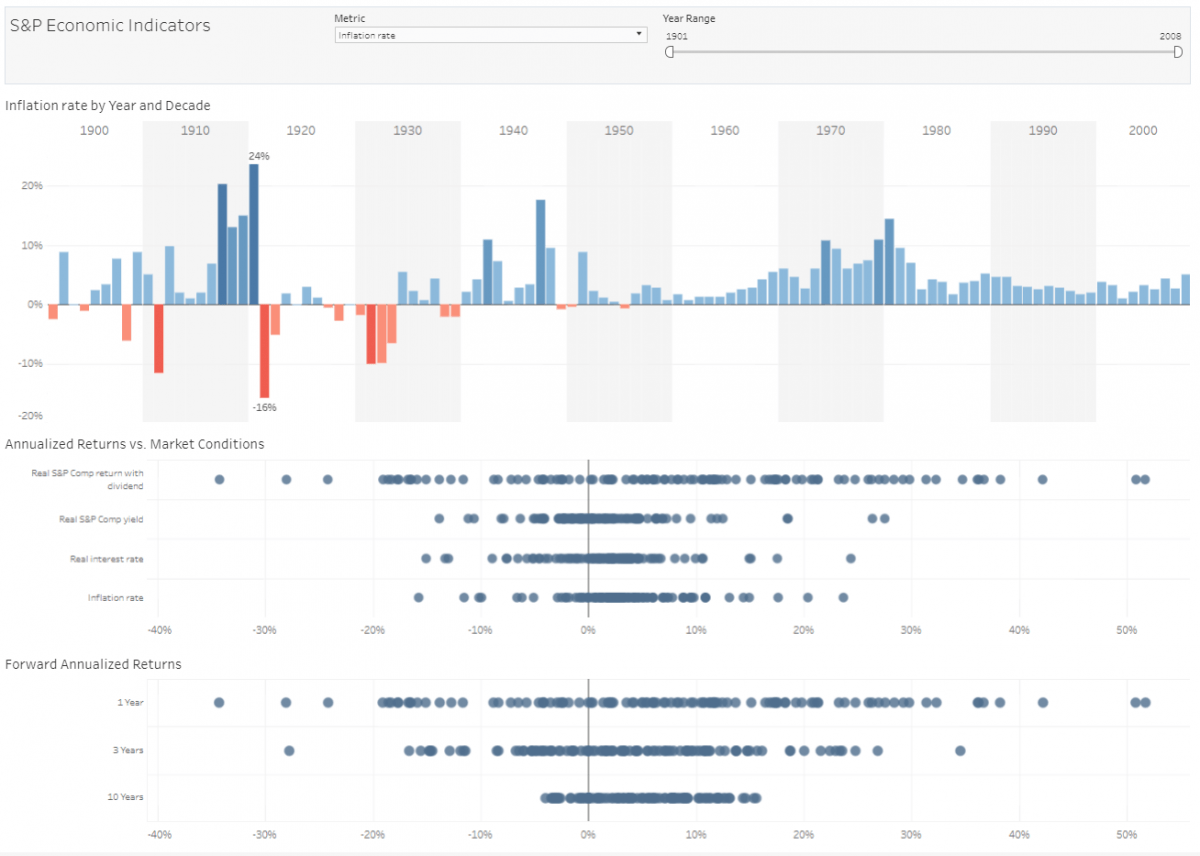
In diesem Beispiel zeigt das Balkendiagramm sofort an, wenn die Inflationswerte ansteigen oder fallen. In der ersten Hälfte des Jahrhunderts fielen die Rückgänge dramatischer aus als in der neueren Geschichte.
Tableau ist eines der besten Tools, um leistungsstarke und aufschlussreiche Visualisierungen zu erstellen. Wir verwenden es für Analysen, die aussagekräftige Visualisierungen erfordern, damit wir unserer Geschäftsleitung Daten als Story vermitteln können.
Liniendiagramm
Das Liniendiagramm ist eine weitere bekannte Methode zur Visualisierung von Daten. Es verbindet mehrere unterschiedliche Datenpunkte und stellt diese als eine fortlaufende Entwicklung dar. Das Ergebnis ist eine einfache, klare Methode zur Visualisierung von Veränderungen eines Werts im Vergleich zu einem anderen Wert.
Verwenden Sie Liniendiagrammen:
- Zum Anzeigen von Datenverläufen, für gewöhnlich im Zeitverlauf. Liniendiagramme werden meistens verwendet, um die Entwicklung eines Werts in einem bestimmten Zeitraum anzuzeigen, sind jedoch nicht darauf beschränkt. Jede Dimension – z. B. Datentypen, Zeitintervalle und andere Ordnungsdaten – können als horizontale Achse verwendet werden. Zum Beispiel die Veränderung des Aktienpreises über fünf Jahre, die Anzahl an Webseitenaufrufen in einem Monat und das Ertragswachstum nach Quartal.
- Kombinieren Sie ein Liniendiagramm mit Balkendiagrammen. Balken- und Liniendiagramme ergänzen sich ausgezeichnet. Durch das Anzeigen zweier Arten von Informationen auf derselben Achse werden ihnen aussagekräftige Kontextinformationen hinzugefügt.
- Schattieren Sie den Bereich unter den Linien. Durch das Schattieren des Bereichs unter den Liniendiagrammen bekommen Sie sofort einen visuellen Hinweis auf die Menge und können das Aussehen und den Eindruck Ihres Diagramms verbessern. Wenn Ihr Diagramm mehrere Linien enthält, sollten Sie mehrere Farben verwenden, um den Betrachter über den relativen Beitrag jeder Linie zum Ganzen zu informieren.
Tipps:
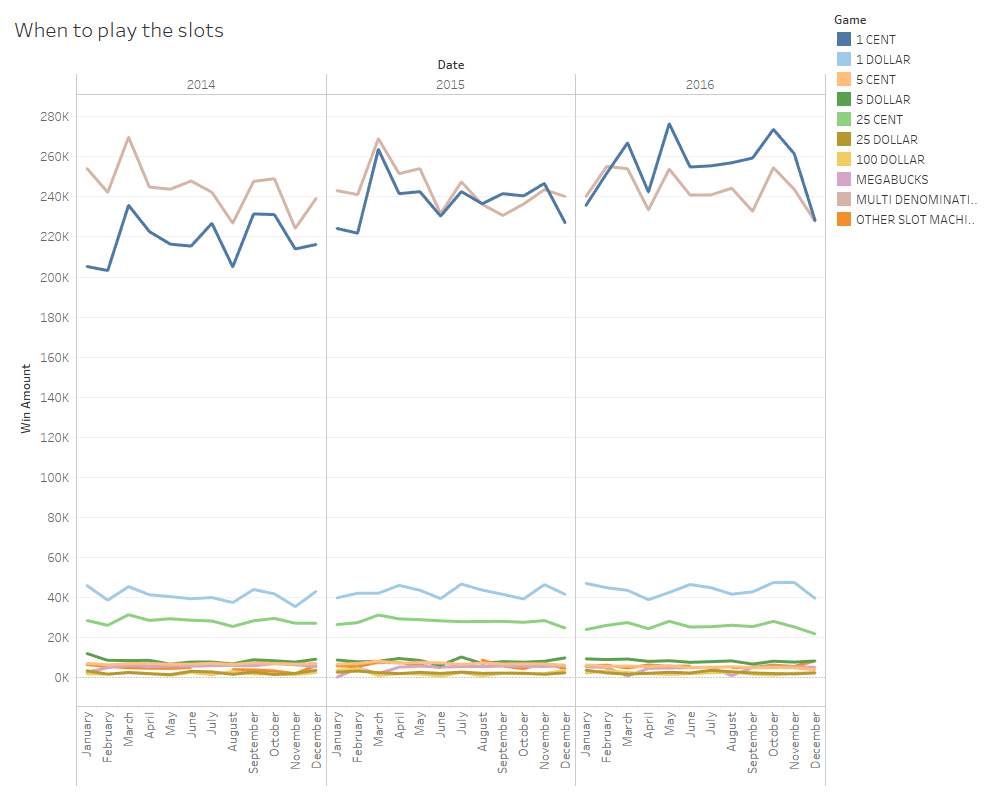
Dieses Liniendiagramm demonstriert, welche Spielautomaten je nach Saison die größte Gewinnsumme erzielen.
Kreisdiagramm
Kreisdiagramme sind ein wirkungsvolles Mittel, um anderen Visualisierungen Details hinzuzufügen. Für sich alleine bietet ein Kreisdiagramm dem Betrachter keine Methode zum schnellen und genauen Vergleichen von Informationen. Da der Betrachter Kontextinformationen selbst erstellen muss, gehen Schlüsselinformationen Ihrer Daten verloren. Anstatt ein Kreisdiagramm zum Schwerpunkt Ihres Dashboards zu machen, sollten Sie es für eine detaillierte Erforschung anderer Visualisierungen verwenden. Dieser Ansatz nutzt die Schlichtheit des Kreisdiagramms zum Hinzufügen von Informationen, ohne vom Gesamtbild abzulenken.
Nutzen von Kreisdiagrammen:
- Neben anderen Diagrammen. Ein Kreisdiagramm ist am wirkungsvollsten, wenn es zum Hinzufügen von Informationen zu anderen Diagramm- und Graphenarten verwendet wird.
- Andere Visualisierungen erforschen. Dieser Ansatz nutzt die Schlichtheit des Kreisdiagramms zum Hinzufügen von Informationen und Kontext, ohne vom Gesamtbild abzulenken.
- Schränken Sie die Anzahl der Kreisdiagrammstücke ein. Wenn der Betrachter zu viele Proportionen vergleichen muss, fällt es ihm möglicherweise schwer, die Bedeutung des Diagramms zu erschließen. Zudem sollten Sie Dashboards auf eine kleine Gesamtzahl an Kreisdiagrammen beschränken.
- Überlagern Sie die Kreisdiagramme auf den Karten. Kreisdiagramme können geografische Verläufe in Ihren Daten noch weiter aufgliedern und so eine ansprechende Visualisierung schaffen.
Tipps:
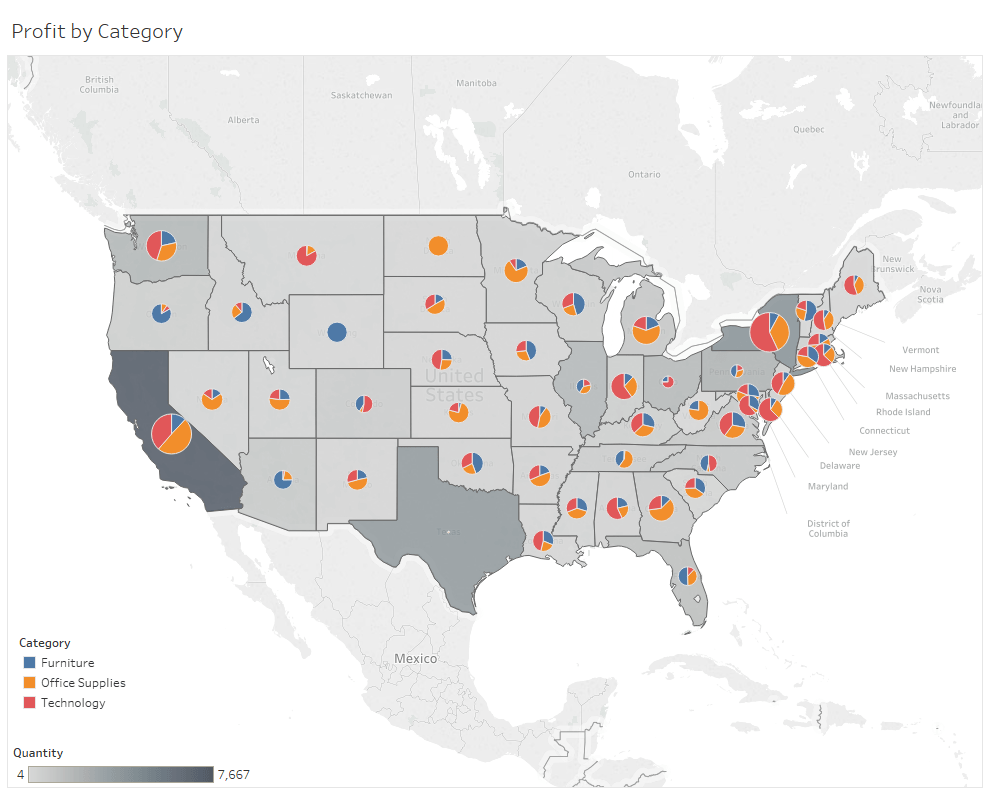
Wenn Sie das Kreisdiagramm zur Karte hinzufügen, kann der Betrachter schnell erkennen, wie bestimmte Staaten von verschiedenen Produktkategorien profitieren.
Karte
Karten sind in Bezug auf jede Art von Ortsinformationen selbsterklärend, egal ob es sich um Postleitzahlen, Abkürzungen von Staaten, Ländernamen oder Ihre eigene benutzerdefinierte Geokodierung handelt. Karten heben geografische Verläufe in einem Format, das jeder kennt und versteht, hervor.
Verwenden von Karten:
- Geokodierte Daten anzeigen. Wenn Sie zu Ihren Daten gehörende geografische Informationen haben, sind Karten eine einfache und naheliegende Möglichkeit, den Zusammenhang zwischen dem Ort und den Verläufen in Ihren Daten anzuzeigen. Zum Beispiel, Versicherungsansprüche nach Staat, Produktexportziele nach Land, Autounfälle nach Postleitzahl und benutzerdefinierte Verkaufsterritorien.
Tipps:
- Verwenden Sie eine Karte als Filter für andere Typen von Diagrammen, Graphen und Tabellen. Eine Karte bietet einen intuitiven Weg zur Erkundung Ihrer Daten. Betrachter können umfangreiche Verläufe auf einen Blick sehen und Filteraktionen nutzen, um weitere Nachforschungen anzustellen.
- Legen Sie Datenpunkte auf die Karten. Markierungen können auf eine Karte gelegt werden, um individuelle Datenpunkte genauer anzuzeigen. Versuchen Sie, deren Größe zu variieren, um Ihrer Analyse weitere visuelle Details hinzuzufügen.
Karten lesen: Erfahren Sie, wie Sie durch eine effektive Nutzung von Karten bessere geschäftliche Entscheidungen fördern können.
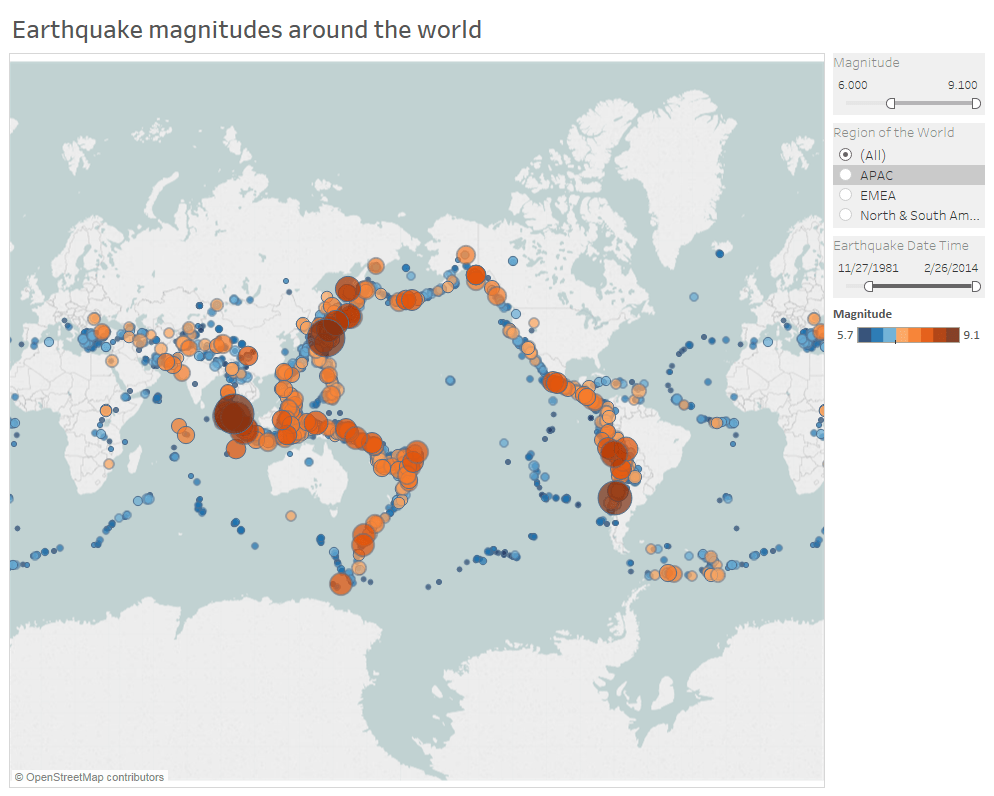
Wenn man die Stärke eines Erdbebens auf die Karte legt, kann der Betrachter sehen, wo es zu stärkeren Erdbeben kommt.
Streudiagramm
Dank Streudiagrammen bekommen Sie ein Gefühl für Verläufe, Schwerpunkte und Ausreißer, die Ihnen weiterführende Untersuchungen Ihrer Daten ermöglichen. Ein Streudiagramm präsentiert viele verschiedene Datenpunkte in einem einzigen Diagramm. Das Diagramm kann um Analysen, wie eine Cluster-Analyse oder Verlaufslinien, erweitert werden.
Verwenden von Streudiagrammen:
- Untersuchen der Beziehungen zwischen den verschiedenen Variablen. Streudiagramme werden verwendet, um anzuzeigen, ob eine Variable ein guter Prädikator für eine andere ist, oder ob sie sich tendenziell unabhängig verändern. Dieser Diagrammtyp bietet sich für viele Arten der Analyse an. So beispielsweise, um die Anfälligkeit von Männern im Vergleich zu Frauen, in einem bestimmten Alter an Lungenkrebs zu erkranken, die Kaufmuster für Smartphones von Technologie-Erstanwendern und Nachzüglern, sowie die Versandkosten der verschiedenen Produktkategorien in den unterschiedlichen Regionen.
Tipps:
- Nutzen Sie die Cluster-Analyse zur Identifikation von Segmenten. Die Cluster-Analyse gruppiert Datenpunkte basierend auf den von Ihnen ausgewählten Variablen in unterschiedliche Segmente.
- Nutzen Sie Markierungsaktionen. Wenn Sie Ihren Streudiagrammen Markierungsaktionen hinzufügen, erkennen Sie schnell, welche Punkte Eigenschaften gemeinsam haben, ohne den Überblick über den restlichen Datensatz zu verlieren.
- Wählen Sie benutzerdefinierte Markierungstypen. Benutzerdefinierte Markierungen fügen Ihrem Diagramm einen kurzen visuellen Hinweis hinzu, der die verschiedenen Punkttypen voneinander unterscheidet.

Das Streudiagramm zeigt, wie Verkäufe und der Profit in einer Abteilung zusammenhängen, und lässt Sie schnell Ausreißer erkennen.
Gantt-Diagramm
Gantt-Diagramme sind speziell zum Anzeigen der Start- und Endtage der Schritte in einem Prozess oder Projekt aufgebaut. Ein Gantt-Diagramm zeigt Schritte an, die abgeschlossen werden müssen, bevor andere beginnen können, oder welche Ressourcen überlastet sind.
Gantt-Diagramme sind nicht auf Projekte begrenzt, aber: Sie stellen alle Zeitreihendaten dieses Diagrammtyps dar. Nutzen Sie ein Gantt-Diagramm, um zu zeigen, wie sich ein mehrstufiger Prozess im Laufe der Zeit entwickelt hat. Farben können verdeutlichen, welche Schritte hinter den Erwartungen zurückbleiben und welche sie übertreffen.
Verwenden von Gantt-Diagrammen:
- Anzeigen eines Projektzeitplans. Mit einem Gantt-Diagramm lassen sich leicht Kernergebnisse, Inhaber und Deadlines illustrieren.
- Genutzte Änderungen oder die Aktivität im Zeitverlauf anzeigen. Zeitreihendaten werden in einem natürlichen, leicht verständlichen Format im Gantt-Diagramm vorgestellt. Zum Beispiel, die Dauer einer Maschinennutzung oder die Verfügbarkeit von Spielern in einem Team.
Tipps:
- Farbe hinzufügen. Wenn Sie die Farbe der Balken in einem Gantt-Diagramm ändern, werden die Betrachter zügig über Kernaspekte der Variable informiert.
- Kombinieren Sie Karten und andere Diagrammtypen mit Gantt-Diagrammen. Wenn Sie Gantt-Diagramme in einem Dashboard mit anderen Diagrammtypen einfügen, können ansonsten voneinander getrennte Daten korreliert werden.
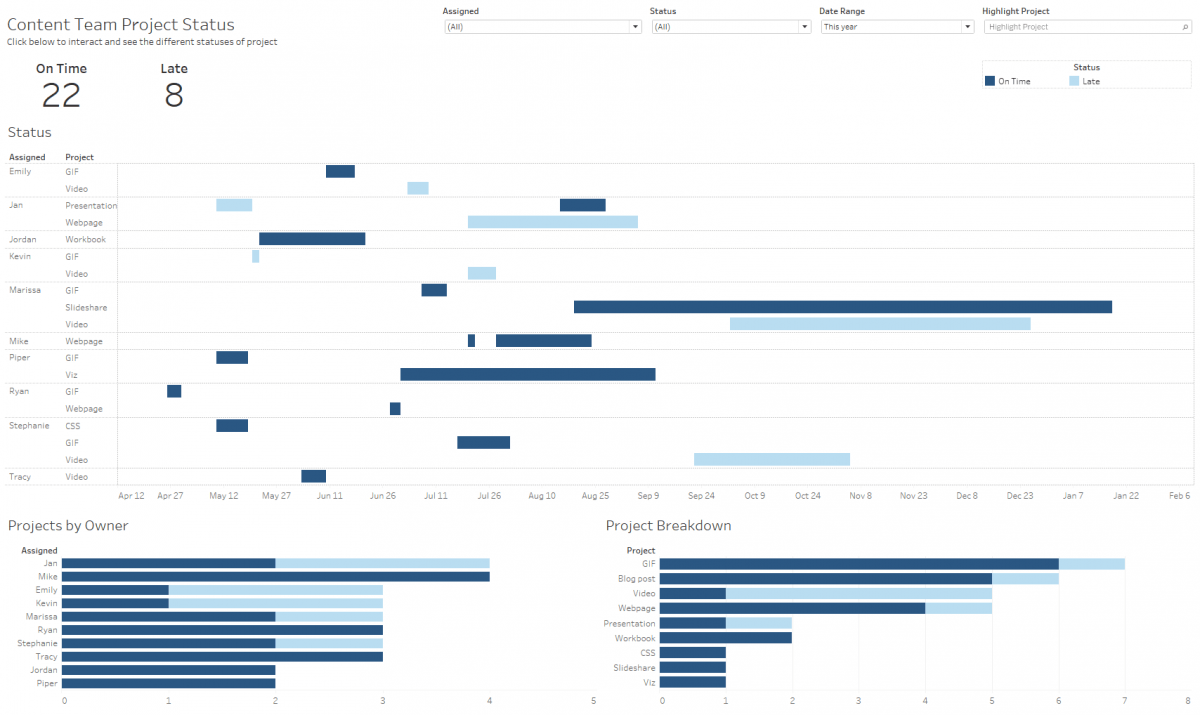
Dieses Gantt-Diagramm zeigt dem Team, welche Inhalte planmäßig verlaufen und welche spät dran sind.
Blasendiagramm
Obwohl Blasen technisch gesehen kein eigenständiger Visualisierungstyp sind, fügt ihre Nutzung als Technik eine große Zahl an Details zu Streudiagrammen oder Karten hinzu. Durch das Variieren der Größe und Farbe von Kreisen, entstehen visuell ansprechende Diagramme, die auf einem Blick riesige Datenmengen vorstellen.
Verwenden von Blasendiagrammen:
- Verdeutlichen die Beziehung zwischen drei oder mehr Kennzahlen. Blasen können dem traditionellen Diagramm mit zwei Achsen weitere Details hinzufügen und so die Beziehung zwischen drei oder mehr Variablen verdeutlichen, ohne den Betrachter zu überfordern.
Tipps:
- Farbe hinzufügen. Farben können einem Blasendiagramm eine weitere Dimension hinzufügen und einen attraktiven visuellen Effekt erzeugen.
- Überlagerung auf Karten. Blasen informieren den Betrachter schnell und effizient über die relative Datenkonzentration. Werden diese als Überlagerung verwendet, werden geografische Daten für den Betrachter zügig in Kontext gesetzt.
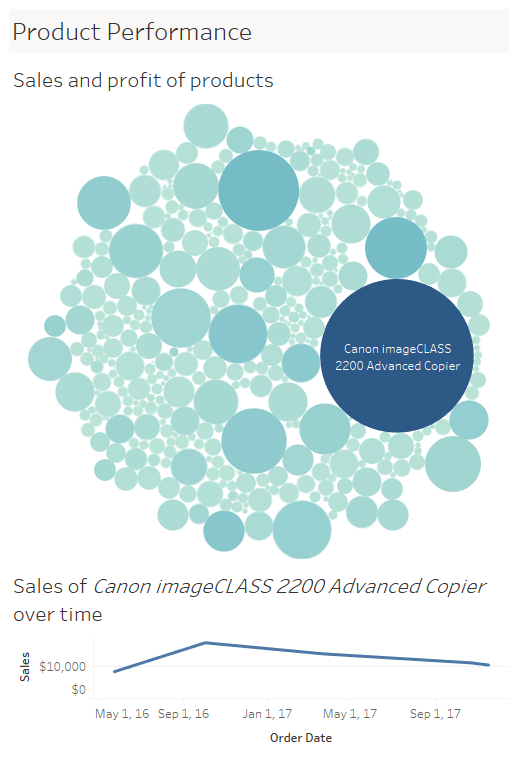
In diesem Beispiel kann das Blasendiagramm als Filter für das Liniendiagramm verwendet werden, um besser zu verstehen, wie sich die Verkäufe eines Produkts im Laufe der Zeit entwickelt haben.
Histogrammdiagramm
Histogramme zeigen, wie Ihre Daten auf die verschiedenen Gruppen verteilt sind. Wenn Sie Ihre Daten in speziellen Kategorien (auch bekannt als „Behälter“) gruppieren, dann die Anzahl der Einträge in einer Kategorie als einen vertikalen Balken grafisch darstellen, sehen Sie schnell, in welchen Behälter der Großteil Ihrer Daten fällt.
Verwenden von Histogrammen:
- Zum Verstehen Ihrer Datenverteilung. Das Histogramm ist Ihre beste Option, um zu visualisieren, wie Daten den einzelnen Kategorien zugeordnet werden. Zum Beispiel, die Anzahl der Kunden nach Firmengröße, die studentische Leistung bei einer Klausur und die Häufigkeit eines Produktfehlers.
Tipps:
- Testen Sie unterschiedliche Datengruppierungen. Wenn Sie mehrere verschiedene Histogramme erstellen, erleichtert dies die Bestimmung der nützlichsten Datengruppierung.
- Fügen Sie Farbe zur weiteren Aufgliederung der Behälter hinzu. Fügen Sie den für jede Gruppe stehenden Balken Farbe hinzu, um einen zweiten Kategoriesatz im gleichen Diagramm anzuzeigen.
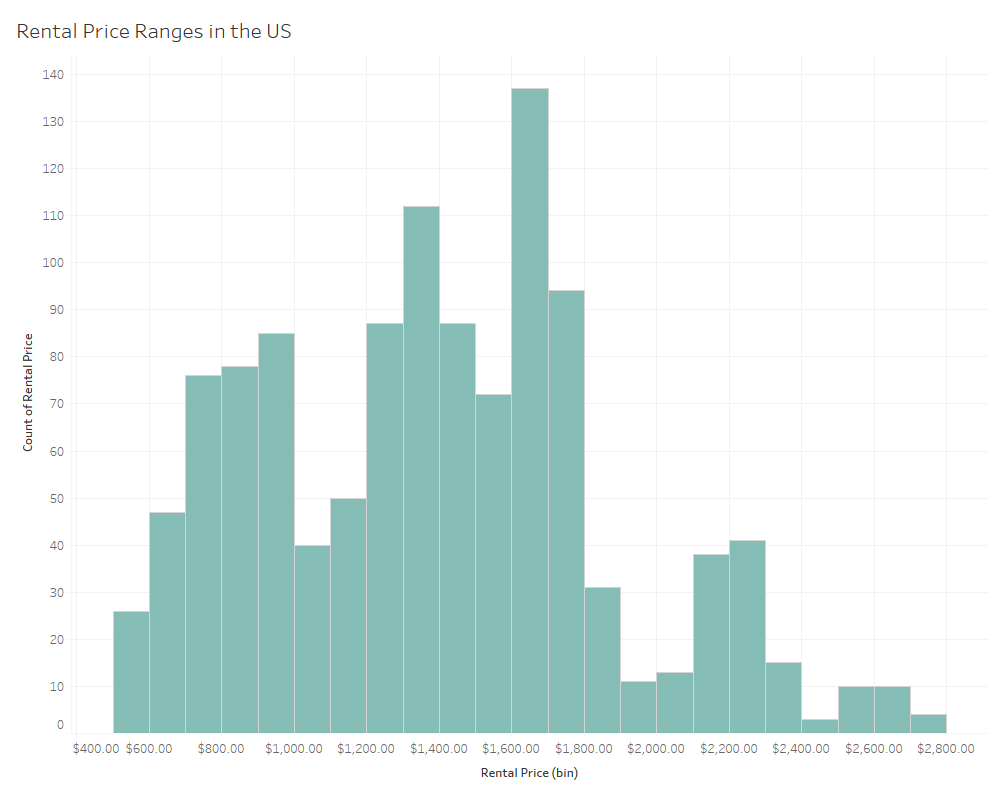
Das Histogramm bietet eine Aufschlüsselung der Mietpreisverteilung in den gesamten Vereinigten Staaten.
Bullet-Diagramm
Bullet-Diagramme vergleichen den Fortschritt mit dem Ziel, indem sie Messwerte vergleichen. In seinem Kern ist ein Bullet-Diagramm eine Variante des Balkendiagramms. Da das Bullet-Diagramm zum Austausch von Dashboard-Anzeigen, Zählern und Thermometern dient, zeigt es mehr Informationen an und benötigt gleichzeitig weniger Platz.
Verwenden von Bullet-Diagrammen:
- Schnelles Vergleichen einer Kennzahl mit einem Ziel. Ein Bullet-Diagramm zeigt an, wie sich eine Kennzahl zu einem bestimmten Zeitpunkt verhält. Da es keine historischen Werte anzeigt, eignet sich dieses Diagramm am besten für Dashboards zur Leistungsmessung, und weniger für eine profunde Analyse.
Tipps:
- Nutzen Sie Farbe, um Erfolgsschwellenwerte zu illustrieren. Ein farbiger Hintergrund bietet dem Betrachter einen weiteren Referenzwert, um die Messung der Leistung in Bezug auf die Ziele besser zu verstehen.
- Fügen Sie Dashboards Bullet-Diagramme hinzu, um die Erkenntnisse zusammenzufassen. Wenn Sie Bullet-Diagramme mit anderen Diagrammtypen in einem Dashboard kombinieren, unterstützt dies produktive Diskussionen darüber, welche Aspekte zum Erreichen der Ziele besonders beachtet werden sollten.
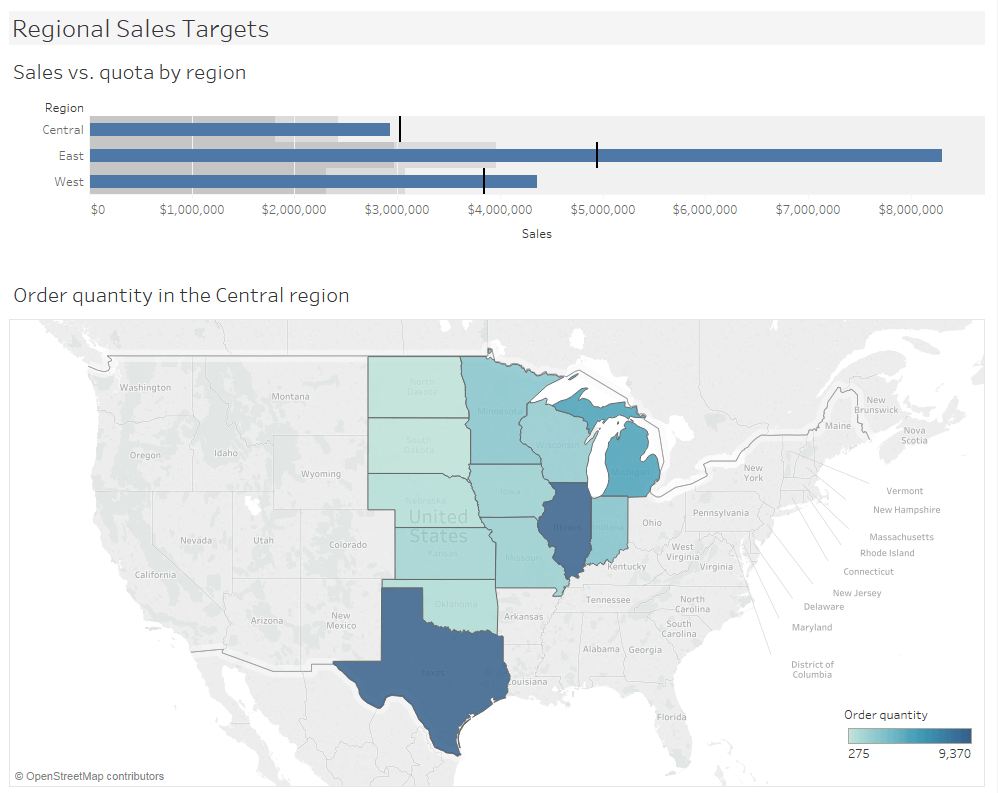
In diesem Dasboard kann der Betrachter sehen, dass die Zentralregion die Quote noch nicht erreicht hat. Mit einem Bullet-Diagramm als Filter für die Karte kann der Betrachter sehen, wo es ein höheres Verkaufspotenzial gibt.
Heatmaps
Heatmaps eignen sich ausgezeichnet zum Datenvergleich mit Hilfe von Farbe in zwei oder mehr Kategorien. Muster führen die Betrachter durch das Diagramm und geben ihnen einen schnellen Überblick, wo die Überschneidungen von Kategorien am stärksten und wo am schwächsten sind.
Verwenden von Heatmaps:
- Kategorische Daten mit Farben vergleichen. Heatmaps eignen sich am besten zur Darstellung von Datensätzen mit vielen Kategorien. Dieser Diagrammtyp kann hunderte von Vergleichen in einen kleinen Bereich aufführen und ist trotzdem auf den ersten Blick noch leicht zu verstehen. Zum Beispiel, Verkaufsquotenbeurteilung, tatsächliche Ausgaben im Vergleich zum Budget und das Leistungsspektrum (ausgezeichnet, gut, schlecht).
Tipps:
- Verwenden Sie unterschiedlich große Quadrate. Wenn Sie die Größe der Quadrate ändern, gewinnt die visuelle Analyse der Heatmap an Bedeutung. Zum Beispiel entsteht durch die Verkleinerung eines Quadrats rundherum ein Leerraum, der es unauffälliger macht und das Auge des Betrachters in eine andere Richtung lenkt.
Mehr Tipps zur Optimierung Ihres Dashboard-Layouts finden Sie in Was Sie bei Dashboards tun und was Sie vermeiden sollten.
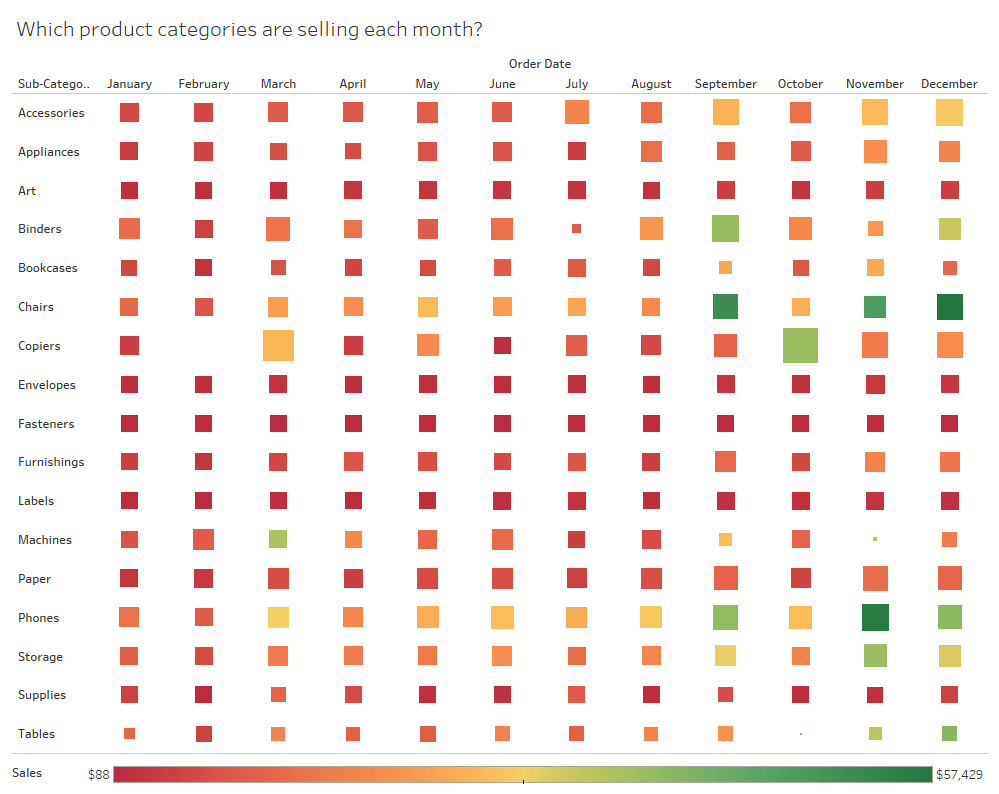
Die Heatmap gibt dem Betrachter eine Zusammenfassung darüber, wie verschiedene Produktkategorien monatlich im Vergleich zueinander abschneiden.
Für eine Heatmap, die vor Tableau 40 Arbeitsstunden in Anspruch genommen hätte, brauchen wir heute weniger als einen Tag. Dies entspricht einer Einsparung von fast 80 Prozent.“
Hervorhebungstabelle
Hervorhebungstabellen sind eine Erweiterung von Heatmaps. Hervorhebungstabellen zeigen mithilfe von Farbe, wie sich Daten überschneiden und außerdem die Anzahl pro Zelle, um so zusätzliche Informationen zu liefern.
Verwenden von Hervorhebungstabellen:
- Ziehen Sie die Aufmerksamkeit auf detaillierte Informationen. Eine Hervorhebungstabelle verwendet Farbe, um die Aufmerksamkeit des Betrachters zu wecken, und präsentiert gleichzeitig präzise Zahlen. Zum Beispiel, eine Segmentierungsanalyse des Zielmarktes, eine regionsübergreifende Produkteinführung und Interessenten nach individuellem Vertreter.
Tipps:
- Kombinieren Sie Hervorhebungstabellen mit anderen Diagrammtypen. Zum Beispiel kann ein Betrachter durch die Untermauerung eines Liniendiagramms mithilfe einer Hervorhebungstabelle allgemeine Datenverläufe im Hinterkopf behalten, wenn er spezifische bedeutsame Querschnitte untersucht.
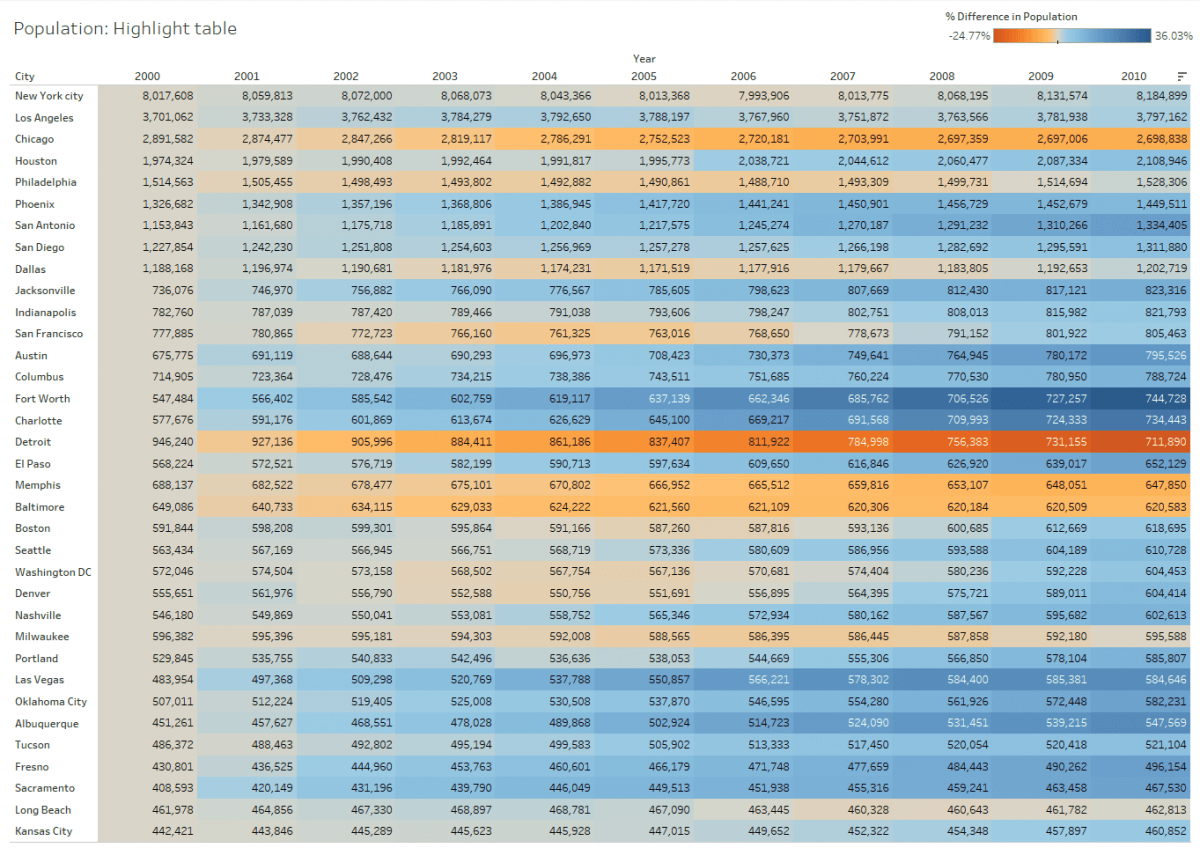
Die Hervorhebungstabelle lenkt das Auge zu den größten prozentualen Änderungen der Bevölkerung nach Staat.
Baumkarten
Baumkarten beziehen verschiedene Segmente Ihrer Daten auf das Ganze. Durch Verschachteln von Rechtecken in andere Rechtecke, zeigen Baumkarten, wie individuelle Datenpunkte in eine Hierarchie passen. Wie der Name des Diagramms schon andeutet, ist jedes Rechteck basierend auf seinem Anteil am Ganzen in kleinere Rechtecke, oder untergeordnete Verzweigungen, unterteilt. Sie nutzen den Platz optimal aus, um für jede Kategorie den prozentualen Gesamtwert anzuzeigen.
Verwenden von Baumkarten:
- Zeigen Daten mit mehreren Kategorisierungsebenen an. Wenn ein Datensatz auf viele verschiedene Arten untergliedert werden kann, ist eine Baumkarte möglicherweise der beste Weg, um aufzuzeigen, in welche Kategorien die meisten Daten fallen. Zum Beispiel, Computer-übergreifende Speichernutzung, Verwaltung der Anzahl und Priorität von Fällen für den technischen Support und Vergleichen der staatlichen Budgets zwischen den Jahren.
Tipps:
- Ordnen Sie den Rechtecken entsprechend ihrer Kategorie Farben zu Da es sich bei Heatmaps um derart dichte Diagrammtypen handelt, erleichtert Farbe es dem Betrachter, die verschiedenen Kategorien zu unterscheiden.
- Baumkarten mit Balkendiagrammen kombinieren. Balkendiagramme, die mit einer Baumkarte gefüllt sind, bieten einen beeindruckenden visuellen Weg, die Daten zu erforschen. Mit dem Balkendiagramm kann der Betrachter Objekte schnell und einfach über die Balkenlänge miteinander vergleichen und sieht gleichzeitig die Aufgliederung der Kategorien innerhalb eines Balkens.

Durch Nutzung der Baumkarte innerhalb jedes Balkens kann der Betrachter sehen, welche Region im jeweiligen Jahr das höchste BIP erreicht hat.
Box-Whisker-Plot
Box-Whisker-Plots, oder Box-Plots, sind ein beliebtes Mittel zum Anzeigen der Datenverteilung. Der Name bezieht sich auf die zwei Teile eines Diagramms: die Box, die den Median der Daten zusammen mit den ersten und dritten Quartalen enthält (25 % größer und weniger als der Median) und die Whisker, die typischerweise Daten im 1,5-fachen quartalsübergreifenden Bereich (der Unterschied zwischen den ersten und dritten Quartalen) anzeigen. Die Whisker können außerdem verwendet werden, um die maximalen und minimalen Punkte innerhalb der Daten anzuzeigen.
Verwenden von Box-Whisker-Plots:
- Anzeigen der Verteilung eines Datensatzes. Verwenden Sie Box-Whisker-Diagramme, um Ihre Daten auf einem Blick zu verstehen. Sehen Sie, wie die Daten zu einem Ende hin verzerrt sind und identifizieren Sie Ausreißer in Ihren Daten. Zum Beispiel, Punktzahlen zwischen Seiten vergleichen, Daten vor und nach einer Prozessänderung analysieren, oder Daten aus Zweitmaschinen, welche die gleichen Produkte herstellen, untersuchen.
Tipps:
- Blenden Sie die Punkte innerhalb der Box aus. Dies hilft dem Betrachter, sich auf die Ausreißer zu konzentrieren.
- Vergleichen Sie Box-Plots in mehreren kategorischen Dimensionen. Box-Plots eignen sich ausgezeichnet für einen schnellen Vergleich der Verteilung zwischen Datensätzen.
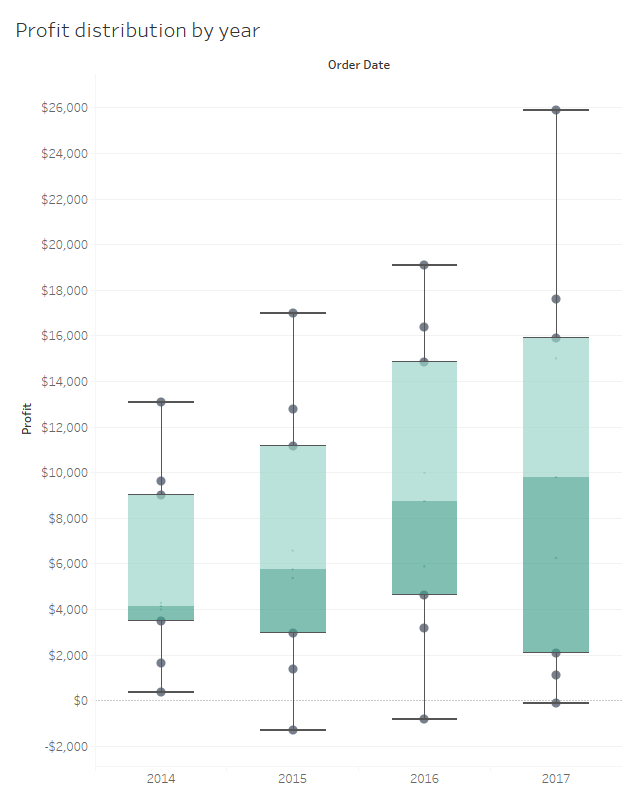
In diesem Beispiel kann der Betrachter schnell erkennen, wie sich die Gewinnverteilung im Laufe der Zeit verändert hat.
Kerzendiagramm
Kerzendiagramme werden häufig bei Finanzanalysen eingesetzt und zeigen die Kennzahlen eines Finanzinstruments im Zeitverlauf. Dieser Diagrammtyp zeigt die offenen, geschlossenen, hohen und tiefen Werte eines Instruments in einem leicht verständlichen Format im Zeitverlauf an.
Verwenden von Kerzendiagrammen:
- Anzeigen von Finanzdaten. Ein Kerzendiagramm ist ein erweiterter Diagrammtyp speziell für Finanzanalysen. Obwohl es möglicherweise einem Box-Whisker-Plot ähnelt, haben diese beiden Diagramme nicht die gleiche Bedeutung.
- Stellen Sie mehrere einzelne Kerzendiagramme vor. Wenn Sie versuchen, zu viele Datenpunkte in einem einzigen Diagramm übereinander zu schichten, führt dies womöglich zu Verwirrungen und Problemen bei der Navigation. Klare Unterscheidungsmerkmale helfen dem Betrachter, die Diagramme einzeln zu analysieren.
- Nutzen Sie Markierungsaktionen zur Datenkorrelation. Zeitreihendaten können schwer nachzuverfolgen sein. Markierungsaktionen ermöglichen es dem Benutzer, sich auf ein einzelnes Datum zu konzentrieren, und gleichzeitig die historischen Informationen im restlichen Diagramm einzusehen.
Tipps:
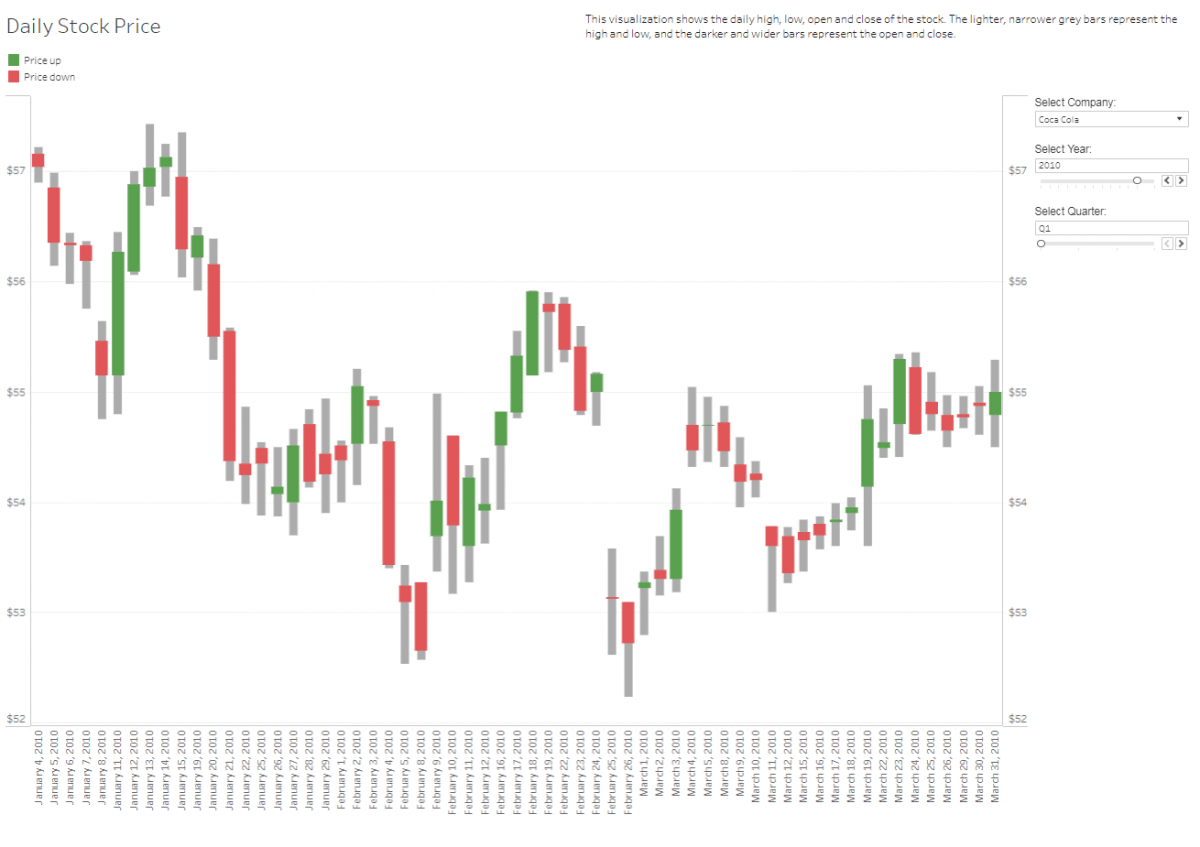
Kerzendiagramme ermöglichen es Ihnen, in einer Ansicht Preis- und Volatilitätsanalysen durchzuführen. In diesem Beispiel beobachten Sie die Aktienkurse von Coca-Cola und Pepsi in einer kompakten Ansicht.
